【軟體分類】:系統工具 (系統還原)
【軟體性質】:共享
【軟件語言】:繁體中文
【檔案大小】:229.11MB
【軟體下載】:http://www.softking.com.tw/soft/clickcount.asp?fid3=23674
【軟體介紹】:
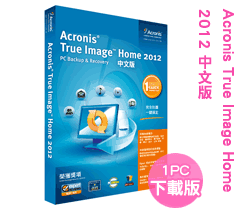
您是否曾經發生過誤刪檔案、檔案遭病毒損毀,或遇到磁片無法正常使用的情況?
這些只是人們每天丟失相片、音樂、個人與財務資料的幾個例子而已。別讓這些事情發生在您身上。
現在就用 Acronis True Image Home 保護您的個人電腦吧。
Acronis True Image Home 除了可以將備份檔存放在本機電腦磁碟中,也支援異地備援,
是否曾經發生備份了系統卻遇上硬碟損毀的困擾,將您的備份檔存放在網路主機中是您最佳選擇。
Step 01
點擊"磁碟機和磁碟分割備份"。
※Acronis Turn Image中提供兩種備份方式"磁碟和磁碟分割備份"與"線上備份"
可將備份檔存放於"本機"、"本地端網路伺服器"與"線上網路空間"。
Step 02
設定備份:
a.設定備份來源,可設定磁區備份或磁碟備份
b.設定存檔位置,點擊"瀏覽"選擇其他選項
c.設定備份名稱
Step 03
設定存放位置:
a.設定儲存路徑,可選擇本機磁碟儲存或網路伺服器(FTP、NAS、Windows資源分享主機)
點擊"網路上的芳鄰"選擇存放主機
b.選擇儲存資料夾
Step 04
設定完成點擊"立即備份"
Step 05
我們從備份進度中可以掌握備份狀態,也可以設定備份完成後自動關閉電腦。
Step 06
備份完成後,即會出現此次備份內容及時間,日後也可於此直接還原。
